REVIT中如何给不同构件着色,下面小编给大家带来的是REVIT中给不同构件着色的方法;一起去看看吧!
方法:
1、在Revit构件密集,默认的显示模式难以区分不同构件的区别,比如建筑立面有很多不同的机电管道,风管、水管,电缆桥架等,可一个给不同的机电管线添加不同的颜色,以示其区别,如下图所示,完成着色后,各种不同类型的管线清晰明。

2、这种视图的实现方式有两个,一个是利用过滤器根据不同的构件建立不同的过滤器,然后利用图元截面填充设置不同的颜色,以下演示如何给风管和电缆桥架着色。视图中有一段风管和一段桥架,在三维视图中打开视图显示设置(VG快捷键或者视图属性窗口中“可见性图形替换”),切换到”过滤器“选项卡,依次点击”添加“,”编辑/新建“,调出过滤器编辑对话框。
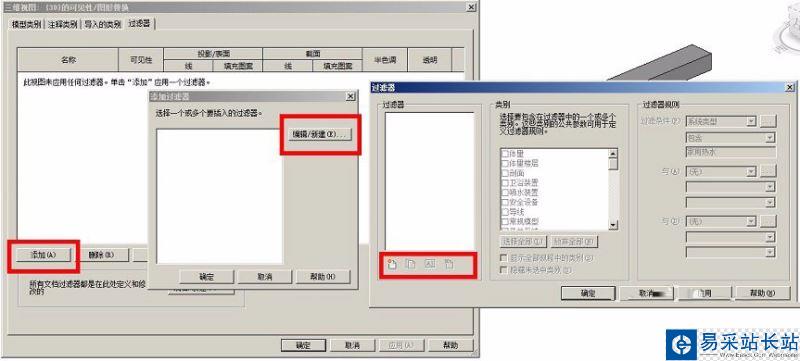
3、在过滤器编辑中分别添加“风管,桥架”过滤器,其设置分别如下图所示。
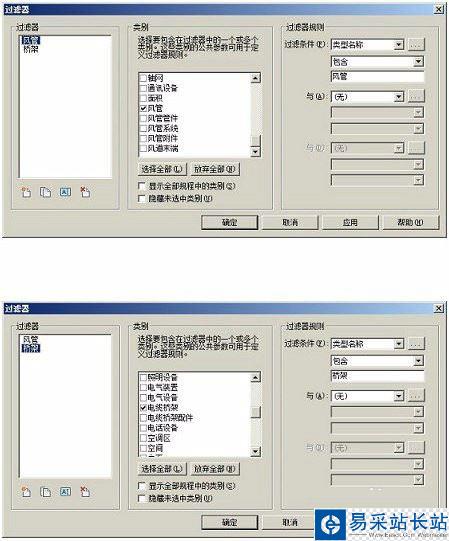
4、过滤器添加完成后,将其添加到视图“图像显示选项”过滤器中,并给“填充图案”设置不同的颜色,图下图所示。
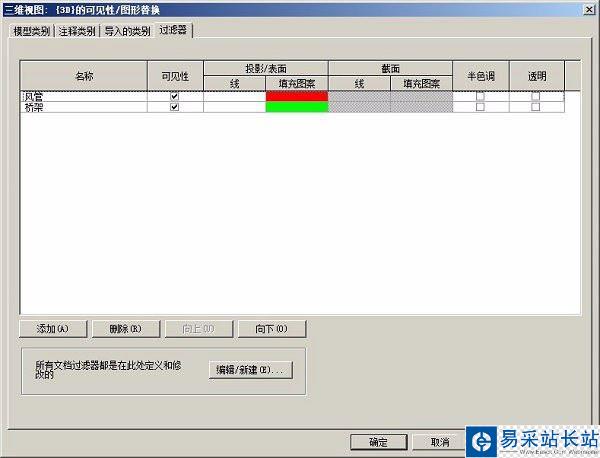
5、完成后即可看到,视图中的风管和桥架显示为不同的颜色,利用这种方法可以给完成大部分图元的着色要求,前提是要有相应的系统分类,在该例子中,预先定义了类型名称为“风管”风管类别和类型名称为”桥架“的电缆桥架类别,除了这种方式外还可以利用着色给视图添加不同的颜色,但是着色不仅操作繁琐,且图元的着色不可重用,而过滤器可以添加到视图样板中,在项目中定义一次即可在所有视图中使用,非常方便。
新闻热点
疑难解答
图片精选